
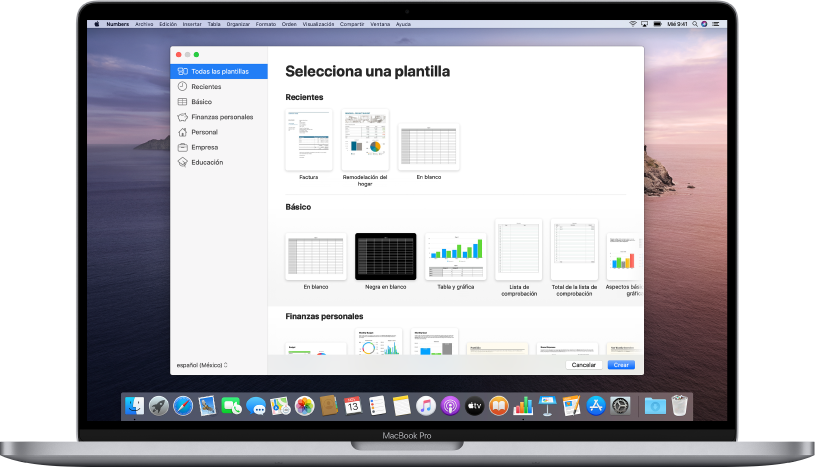
Empieza con una plantilla
Todas las hojas de cálculo empiezan con una plantilla que puedes usar como punto de partida. Reemplaza los gráficos y datos de la plantilla con tu propio contenido y agrega nuevas tablas fórmulas y más.
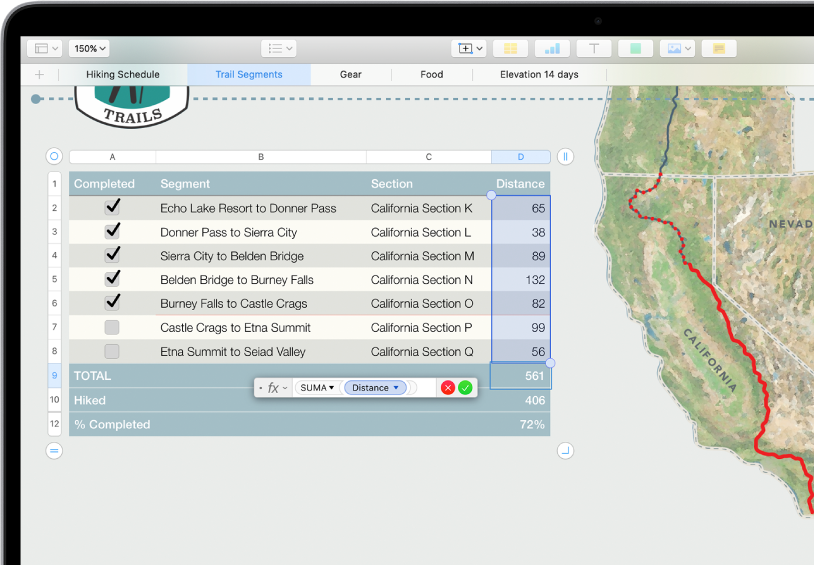
Agrega datos a una tabla
Ingresa tus propios datos o impórtalos desde otro archivo. También puedes elegir y agregar una gran variedad de fórmulas preestablecidas, como sumas o promedios. Para que quepan todos tus datos, agrega más filas y columnas.
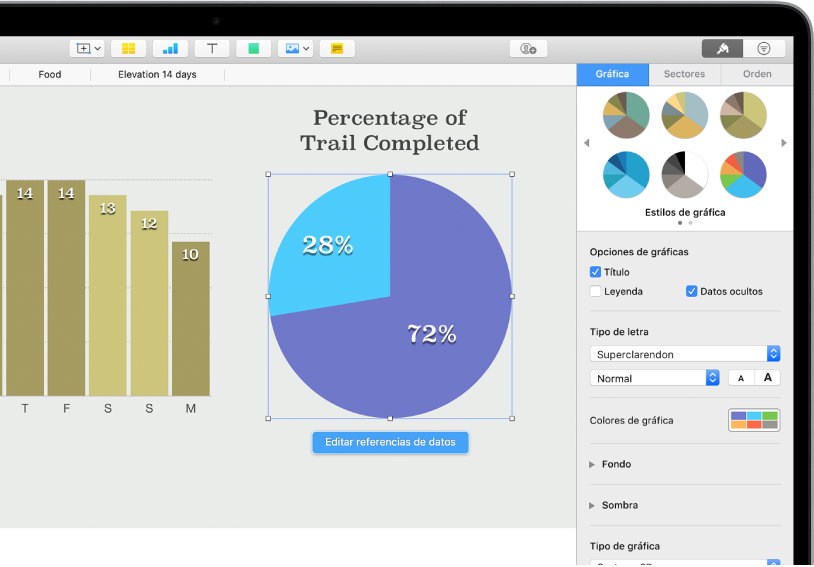
Crear una gráfica
Puedes ilustrar tus datos con una gráfica interactiva o 2D. Cuando modifiques los datos de la tabla, la gráfica se actualizará automáticamente.
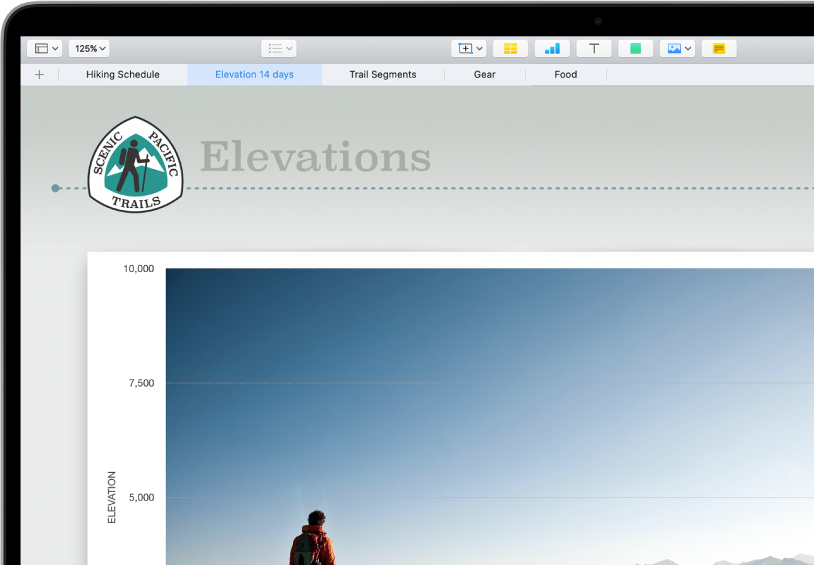
Organízate con hojas
Organiza tus hojas de cálculo con diferentes hojas de cálculo con los tipos de información de los cuales quieres llevar un registro, por ejemplo, ingresos, gastos, etc. Después, sólo haz clic en una pestaña en la parte superior de la hoja de cálculo para ir a la hoja que quieres.
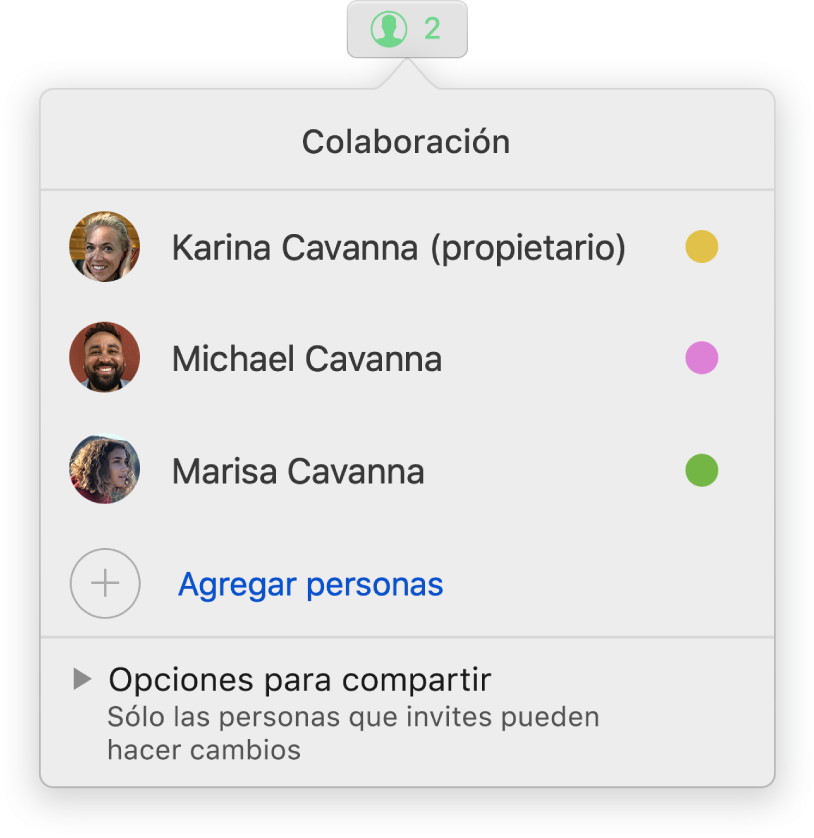
Colabora en tiempo real
Invita a otras personas a colaborar contigo en tu hoja de cálculo. Todos aquellos que invites podrán ver los cambios en tiempo real. Tú eliges quién puede hacer cambios o y quién puede únicamente ver la hoja de cálculo.
Este manual te ayuda a empezar a usar Numbers 10.0 en tu Mac. Para consultar qué versión de Numbers tienes en tu Mac, selecciona Numbers > "Acerca de Numbers" (en el menú de Numbers en la parte superior de la pantalla). Para navegar por el manual, haz clic en "Tabla de contenido", al inicio de esta página. También puedes descargar el manual desde Apple Books (si está disponible).
Si necesitas más ayuda, visita el sitio web de soporte de Numbers.
Manual del usuario de Numbers para Mac
- Te damos la bienvenida
-
- Introducción a Numbers
- Introducción a las imágenes, gráficas y otros objetos
- Crear una hoja de cálculo
- Abrir o cerrar hojas de cálculo
- Personalizar plantillas
- Usar hojas
- Deshacer o rehacer cambios
- Guardar tu hoja de cálculo
- Buscar una hoja de cálculo
- Eliminar una hoja de cálculo
- Imprimir una hoja de cálculo
- Cambiar el fondo de la hoja
- Touch Bar para Numbers
- Usar VoiceOver para crear una hoja de cálculo
-
- Seleccionar texto y colocar el punto de inserción
- Usar una función rápida de teclado para aplicar un estilo
- Dar formato a listas
- Agregar y editar ecuaciones
- Agregar un efecto de resaltado al texto
- Agregar un enlace a una página web, correo electrónico u hoja en Numbers en la Mac
- Agregar reglas (líneas) para separar texto
-
- Usar iCloud con Numbers
- Importar un archivo de texto o Excel
- Exportar a Excel o a otro formato de archivo
- Reducir el tamaño de archivo de una hoja de cálculo
- Guardar una hoja de cálculo grande como archivo de paquete
- Restaurar una versión anterior de una hoja de cálculo
- Mover una hoja de cálculo
- Bloquear una hoja de cálculo
- Proteger con contraseña una hoja de cálculo
- Crear y administrar plantillas
- Copyright